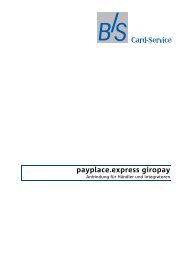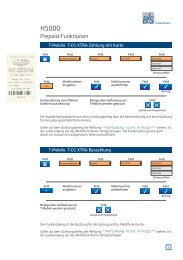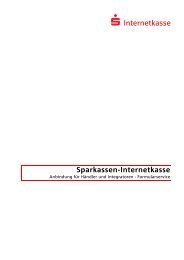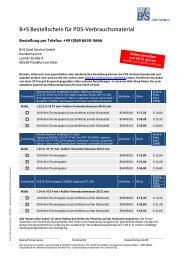Saferpay hosting V1.4 - B+S Card Service GmbH
Saferpay hosting V1.4 - B+S Card Service GmbH
Saferpay hosting V1.4 - B+S Card Service GmbH
Sie wollen auch ein ePaper? Erhöhen Sie die Reichweite Ihrer Titel.
YUMPU macht aus Druck-PDFs automatisch weboptimierte ePaper, die Google liebt.
<strong>Saferpay</strong> E-Commerce<br />
Hosting Schnittstelle<br />
Datum: August 2006<br />
Version: 1.4<br />
Status: Released<br />
© Telekurs <strong>Card</strong> Solutions <strong>GmbH</strong>
SAFERPAY HOSTING E-COMMERCE INHALTSVERZEICHNIS 2<br />
INHALTSVERZEICHNIS<br />
1 EINLEITUNG 3<br />
1.1 VORAUSSETZUNGEN 3<br />
1.2 UNTERSTÜTZTE FUNKTIONALITÄTEN 3<br />
1.3 EINSCHRÄNKUNGEN 3<br />
1.4 SICHERHEIT 4<br />
2 SERVER-TO-SERVER SCHNITTSTELLE 5<br />
2.1 VORTEILE 5<br />
2.2 GATEWAY ADRESSEN 6<br />
2.3 ABLAUF 6<br />
2.4 ERZEUGUNG DER PAYINIT URL (CREATEPAYINIT) 6<br />
2.5 PRÜFUNG VON PAYCONFIRM (VERIFYPAYCONFIRM) 7<br />
2.5.1 BEISPIEL VERIFYPAYCONFIRM 7<br />
2.6 FREIGABE ZUR ZAHLUNG (PAYCOMPLETE) 7<br />
3 REDIRECT SCHNITTSTELLE 8<br />
3.1 NACHTEILE 8<br />
3.2 GATEWAY ADRESSEN 8<br />
3.3 ABLAUF 8<br />
3.4 REDIRECT VON PAYINIT 9<br />
3.5 REDIRECT VON PAYCONFIRM 9<br />
4 PARAMETER 10<br />
4.1 ZAHLUNGSLINK 10<br />
4.2 SUCCESSLINK 10<br />
5 INTEGRATION UND PROGRAMMIERUNG 12<br />
5.1 VORAUSSETZUNGEN 12<br />
5.1.1 VERARBEITUNG VON KLARTEXT 12<br />
5.1.2 STEUERUNG DES VIRTUELLEN SAFERPAY TERMINALFENSTERS 13<br />
5.2 KLARTEXT MELDUNGEN 14<br />
5.2.1 AUFRUF VON CREATEPAYINIT.ASP 14<br />
5.2.2 VERWENDUNG VON VERIFYPAYCONFIRM.ASP 14<br />
5.2.3 AUFRUF VON PAYCOMPLETE.ASP 15<br />
5.3 EINBETTUNG IN HTML 16<br />
5.3.1 FORM (POST) 16<br />
5.3.2 LINK (GET) 16<br />
5.3.3 BUTTON 16<br />
© TELEKURS CARD SOLUTIONS GMBH VERSION 1.4
SAFERPAY HOSTING E-COMMERCE EINLEITUNG 3<br />
1 EINLEITUNG<br />
In diesem Dokument werden die Schnittstellen des <strong>Saferpay</strong>-Zertifikat<br />
Hosting-Servers beschrieben. Wenn in der Folge von dem <strong>Saferpay</strong> Gateway<br />
die Rede ist, ist damit der Zertifikats-Server gemeint.<br />
Sinnvollerweise kann der <strong>Saferpay</strong> Gateway dann eingesetzt werden,<br />
wenn auf dem Zielsystem die <strong>Saferpay</strong> Client Komponente nicht installiert<br />
oder betrieben werden kann. Dies mag bei einigen ISP (Internet <strong>Service</strong><br />
Providern) der Fall sein, die Installationen von Fremdsoftware nicht erlauben.<br />
1.1 VORAUSSETZUNGEN<br />
Um den <strong>Saferpay</strong> Gateway nutzen zu können, müssen die Händlerdaten<br />
mit SUCCESSLINK, FAILLINK und BACKLINK auf dem Gateway eingerichtet<br />
werden.<br />
Die für den Händler erzeugten <strong>Saferpay</strong> Zertifikate werden auf dem <strong>Saferpay</strong><br />
Gateway gehostet.<br />
1.2 UNTERSTÜTZTE FUNKTIONALITÄTEN<br />
Der <strong>Saferpay</strong> Gateway kann folgende Aufgaben übernehmen:<br />
• Erzeugung von gesicherten, digital signierten <strong>Saferpay</strong> URLs<br />
(CreatePayInit)<br />
• Überprüfung von digital signierten <strong>Saferpay</strong> Antworten<br />
(VerifyPayConfirm)<br />
• Freigabe von Autorisierungen zur Buchung (PayComplete)<br />
• Die Übergabe von Attributen an den <strong>Saferpay</strong> Gateway erfolgt per<br />
GET oder POST<br />
1.3 EINSCHRÄNKUNGEN<br />
Die folgenden Funktionen werden aus Sicherheitsgründen nur von der <strong>Saferpay</strong><br />
Client Komponente unterstützt:<br />
• Stornierung von Autorisierungen oder Buchungen,<br />
• Steuerung des Tagesabschlusses,<br />
• Nutzung der „Inquiry“ und „<strong>Card</strong> Authorization“ Schnittstellen<br />
© TELEKURS CARD SOLUTIONS GMBH VERSION 1.4
SAFERPAY HOSTING E-COMMERCE EINLEITUNG 4<br />
1.4 SICHERHEIT<br />
<strong>Saferpay</strong> steht für Sicherheit im elektronischen Zahlungsverkehr. Dabei<br />
stellt <strong>Saferpay</strong> sicher, dass die mit dem e-Commerce System ausgetauschten<br />
Daten nicht manipuliert werden können. Manipulationen, die<br />
versierte Internetnutzer vornehmen könnten, werden erkannt und dem e-<br />
Commerce System angezeigt.<br />
Der <strong>Saferpay</strong> Gateway erlaubt es, eine neue <strong>Saferpay</strong> URL zu generieren,<br />
ohne dass die <strong>Saferpay</strong> Komponente oder die <strong>Saferpay</strong>-Zertitikate auf<br />
dem Shop-Server installiert sind. Damit wird aber auch der Weg für andere<br />
Internet-Nutzer geöffnet, neue <strong>Saferpay</strong> URLs im Namen des Händlers zu<br />
erzeugen.<br />
Dies stellt insofern keine Sicherheitslücke dar, da nur Verkäufe im Namen<br />
das Händlers getätigt werden können. Es ist nicht möglich, über diesen<br />
Weg Gutschriften oder Stornierungen auf dem Händlerkonto vorzunehmen.<br />
© TELEKURS CARD SOLUTIONS GMBH VERSION 1.4
SAFERPAY HOSTING E-COMMERCE SERVER-TO-SERVER SCHNITTSTELLE 5<br />
2 SERVER-TO-SERVER SCHNITTSTELLE<br />
In dieser Variante findet eine Server-to-Server Kommunikation statt: Der<br />
Shop-Server sendet Anfragen per http/GET an den Hosting Gateway, der<br />
eine Antwort als „Klartext“ zurückliefert.<br />
Shop-Server<br />
�<br />
�<br />
�<br />
�<br />
�<br />
�<br />
<strong>Saferpay</strong>-Gateway<br />
User<br />
� CreatePayInit.asp aufrufen<br />
� PayInit URL wird zurückgeliefert<br />
� Anzeige der PayInit URL im Shop<br />
� Aufruf der Shop Success URL<br />
� VerifyPayConfirm aufrufen<br />
� Rückgabe Prüfungsergebnis<br />
Zum Erzeugen eines Zahlungslinks sendet der Shop-Server die jeweiligen<br />
Zahlungsattribute wie Betrag, Währung, Verkaufsbeschreibung und <strong>Saferpay</strong>-Account,<br />
an den Hosting Gateway (1). Der Gateway erzeugt den Zahlungslink<br />
und liefert ihn als Textausgabe zurück (2).<br />
Dem Kunden wird der Zahlungslink z.B. als [Bezahlung] Button angezeigt<br />
(3). Nach der Zahlung wird der Kunde wieder zum Shop zurückgelenkt (4).<br />
Nach einer erfolgreichen Zahlung können die zurückerhaltenen Zahlungsdaten<br />
verifiziert werden. Der Shop-Server sendet die Daten an den<br />
Hosting Gateway zur Überprüfung (5). Der Gateway liefert prompt das Ergebnis<br />
der Überprüfung zurück (6).<br />
Alternativ kann die Schnittstelle auch über HTTPS angesteuert werden.<br />
Diese Variante macht Sinn, wenn die Anfrage direkt vom Webserver<br />
kommt. Für Webshops, bei denen der Warenkorb durch Client-seitiges JavaScript<br />
erzeugt wird, sollte aus Gründen der Performance mit der http-<br />
Schnittstelle gearbeitet werden (ca. eine Sekunde schneller).<br />
Die Übergabe der Attribute an den <strong>Saferpay</strong> Gateway erfolgt mittels GET<br />
oder POST.<br />
2.1 VORTEILE<br />
Das Erzeugen des Zahlungslinks und das spätere Auswerten der Antwortdaten<br />
erfolgt im Shop-Server, ohne dass dies der Kunde mitbekommt.<br />
Die PayConfirm Antwortdaten werden direkt an den Webshop zurückgesendet<br />
und erst dort über den <strong>Saferpay</strong> Gateway geprüft.<br />
Die Freigabe einer Zahlung erfolgt durch den Aufruf von PayComplete.<br />
© TELEKURS CARD SOLUTIONS GMBH VERSION 1.4
SAFERPAY HOSTING E-COMMERCE SERVER-TO-SERVER SCHNITTSTELLE 6<br />
2.2 GATEWAY ADRESSEN<br />
Der <strong>Saferpay</strong> Gateway wird über folgende Webadressen angesteuert:<br />
https://www.saferpay.com/<strong>hosting</strong>/CreatePayInit.asp<br />
https://www.saferpay.com/<strong>hosting</strong>/VerifyPayConfirm.asp<br />
https://www.saferpay.com/<strong>hosting</strong>/PayComplete.asp<br />
2.3 ABLAUF<br />
Grundsätzlich läuft eine Transaktion nach folgendem Schema ab:<br />
1) Erzeugen der <strong>Saferpay</strong>-URL (CreatePayInit)<br />
2) Die Autorisierung wird von Kunden unter <strong>Saferpay</strong> abgewickelt.<br />
3) Als Antwort wird der SUCCESSLINK mit dem Resultat aufgerufen<br />
4) Die Antwort sollte auf Plausibilität/Manipulation geprüft werden<br />
(VerifyPayConfirm).<br />
5) Die Autorisierung muss verbucht werden entweder manuell über<br />
das <strong>Saferpay</strong> Backoffice oder automatisiert (PayComplete).<br />
2.4 ERZEUGUNG DER PAYINIT URL (CREATEPAYINIT)<br />
Das e-Commerce System übermittelt die <strong>Saferpay</strong> Attribute an den <strong>Saferpay</strong><br />
Gateway (per GET oder POST). Der Gateway erzeugt eine digital signierte<br />
PayInit URL und liefert das Ergebnis im Klartext sofort wieder zurück.<br />
Die so erzeugte PayInit URL wird auf der Website eingefügt, z.B. als<br />
„Bezahlen“ Link.<br />
Beispiel<br />
Die Attribute werden hier per GET an den <strong>Saferpay</strong> Gateway gesendet:<br />
https://www.saferpay.com/<strong>hosting</strong>/CreatePayInit.asp?AMOUNT=…<br />
Das Ergebnis wird im Klartext ohne HTML Tags zurückgeliefert:<br />
https://www.saferpay.com/vt/Pay.asp?DATA=%3cIDP%20ACCOUNTID%3d%<br />
2299867%2d94913159%22%20ALLOWCOLLECT%3d%22no%22%20AMOU<br />
NT%3d%22100%22%20BACKLINK%3d%22%2e%22%20CURRENCY%3d%<br />
22DEM%22%20DELIVERY%3d%22no%22%20DESCRIPTION%3d%22Testk<br />
auf%20Warenkorb%22%20EXPIRATION%3d%2220010408%2012%3a13%3<br />
a50%22%20FAILLINK%3d%22%2e%22%20KEYID%3d%220%2d37217%2d<br />
ea645c3f3f0911d583d70050da413f31%22%20MSGTYPE%3d%22PayInit%2<br />
2%20SUCCESSLINK%3d%22%2e%22%20TOKEN%3d%22ea645c5d3f0911<br />
d583d70050da413f31%22%2f%3e&SIGNATURE=2f1ec1fa51002817941c22e<br />
98b9047422ba9ff8fce8b61dab8208a5aa8c82be7cda02ff8a66930481fc19b16<br />
d05e7bcedd2b0e5be98fecad3d48bd43916a502f<br />
Im Falle eines Fehlers wird die Kennung „ERROR“ zusammen mit einer<br />
Fehlerbeschreibung zurückgeliefert:<br />
ERROR: Missing AMOUNT attribute<br />
© TELEKURS CARD SOLUTIONS GMBH VERSION 1.4
SAFERPAY HOSTING E-COMMERCE SERVER-TO-SERVER SCHNITTSTELLE 7<br />
2.5 PRÜFUNG VON PAYCONFIRM (VERIFYPAYCONFIRM)<br />
Nach dem gleichen Schema wie zur Erzeugung der PayInit URL kann<br />
auch mit dem Schritt PayConfirm verfahren werden. Bei Aufruf des SUC-<br />
CESSLINKs werden die Parameter DATA und SIGNATURE an das E-<br />
Commerce System zurückgeliefert.<br />
Zur Überprüfung von DATA werden die beiden Parameter an den <strong>Saferpay</strong><br />
Gateway gesendet, der mit OK oder ERROR antwortet.<br />
2.5.1 BEISPIEL VERIFYPAYCONFIRM<br />
Die Parameter DATA und SIGNATURE werden per GET oder POST an<br />
den <strong>Saferpay</strong> Gateway gesendet:<br />
https://www.saferpay.com/<strong>hosting</strong>/VerifyPayConfirm.asp?DATA=…<br />
Stimmt die digitale Signatur mit den Werten aus DATA überein, wird die<br />
positive Überprüfung mit OK unter Angabe der <strong>Saferpay</strong> ID und TOKEN<br />
angezeigt:<br />
OK:ID=56a77rg243asfhmkq3r&TOKEN=%3e235462FA23C4FE4AF65…<br />
Im Falle eines Fehlers wird der Text "ERROR" zusammen mit einer<br />
Fehlerbeschreibung zurückgeliefert:<br />
ERROR: Possible manipulation<br />
In DATA sind alle Felder der Antwortnachtricht XML kodiert enthalten, wie<br />
z.B. PROVIDERID, PROVIDERNAME, usw.<br />
2.6 FREIGABE ZUR ZAHLUNG (PAYCOMPLETE)<br />
Das Verbuchen einer Autorisierung erfolgt über den Aufruf der Pay-<br />
Complete URL des Gateways. Es müssen die Attribute ACCOUNTID und<br />
ID per GET oder POST an den <strong>Saferpay</strong> Gateway gesendet werden.<br />
Alle anderen Attribute, wie ACTION oder AMOUNT werden ignoriert.<br />
Der Ausführungsstatus von PayComplete wird vom <strong>Saferpay</strong> Gateway mit<br />
OK oder ERROR als Klartext beantwortet.<br />
Beispiel<br />
Aufruf von PayComplete zur Freigabe einer Buchung (GET):<br />
https://www.saferpay.com/<strong>hosting</strong>/PayComplete.asp?ACCOUNTID=9986<br />
7-94913159&ID=5sfhmkq3rg54345abcd234<br />
Konnte die Operation erfolgreich durchgeführt werden, wird „OK“ zurückgeliefert:<br />
OK<br />
Im Falle eines Fehlers wird der Text „ERROR“ zusammen mit einer<br />
Fehlerbeschreibung zurückgeliefert:<br />
ERROR: Error description<br />
© TELEKURS CARD SOLUTIONS GMBH VERSION 1.4
SAFERPAY HOSTING E-COMMERCE REDIRECT SCHNITTSTELLE 8<br />
3 REDIRECT SCHNITTSTELLE<br />
Ist der Webserver nicht in der Lage, die <strong>Saferpay</strong> URL per HTTP Request<br />
zu erzeugen bzw. die Antwortendaten per HTTP Request zu überprüfen,<br />
kann der <strong>Saferpay</strong> Gateway per „redirect“ genutzt werden.<br />
Shop-Server<br />
3.1 NACHTEILE<br />
Die Zahlungsdaten und Attribute werden auf der Website hinterlegt und<br />
können so vom Internet-Nutzer manipuliert werden. Ebenso lässt sich die<br />
PayConfirm-Nachricht verändern oder simulieren.<br />
3.2 GATEWAY ADRESSEN<br />
Der <strong>Saferpay</strong> Gateway wird über die Webadresse<br />
https://www.saferpay.com/<strong>hosting</strong>/Redirect.asp<br />
angesteuert.<br />
3.3 ABLAUF<br />
�<br />
�<br />
<strong>Saferpay</strong>-Gateway<br />
User<br />
� Attribute an Redirect.asp<br />
� Redirect auf PayInit URL<br />
� Auruf Gateway Successlink<br />
� Redirect auf Shop Successlink<br />
Grundsätzlich läuft eine Transaktion per Redirect nach folgendem Schema<br />
ab:<br />
Step 1: Aufruf von Redirect, um indirekt <strong>Saferpay</strong> aufzurufen<br />
Step 2: Die Autorisierung wird von Kunden unter <strong>Saferpay</strong> abgewickelt<br />
Step 3: Als Antwort wird der SUCCESSLINK mit dem Resultat aufgerufen<br />
Step 4: Die Autorisierung muss entweder manuell über das <strong>Saferpay</strong><br />
Backoffice oder automatisiert (PayComplete) verbucht werden.<br />
© TELEKURS CARD SOLUTIONS GMBH VERSION 1.4<br />
�<br />
�
SAFERPAY HOSTING E-COMMERCE REDIRECT SCHNITTSTELLE 9<br />
3.4 REDIRECT VON PAYINIT<br />
Die zur Zahlung notwendigen Attribute werden per GET oder POST an<br />
den <strong>Saferpay</strong> Gateway übermittelt. Der Gateway erzeugt eine <strong>Saferpay</strong>-<br />
URL, die unmittelbar per „redirect“ aufgerufen wird.<br />
Im Attribut SUCCESSLINK können zusätzliche Parameter eingefügt werden<br />
wie z.B. eine Session-ID.<br />
3.5 REDIRECT VON PAYCONFIRM<br />
Die Autorisierungsantwort des <strong>Saferpay</strong> Servers (PayConfirm) wird zunächst<br />
an den <strong>Saferpay</strong> Gateway übermittelt. Der Gateway prüft die Antwort<br />
auf Plausibilität und Manipulation (VerifyPayConfirm) und übermittelt<br />
das Ergebnis an den ursprünglichen SUCCESSLINK. Dies geschieht automatisch<br />
durch den Aufruf von „Redirect.asp“.<br />
Das Ergebnis der Prüfung wird im Attribut RESULT angezeigt, das entweder<br />
„1“ für Erfolg oder „0“ bei Manipulation oder Fehler enthält.<br />
An den SUCCESSLINK die von <strong>Saferpay</strong> zurückgelieferten Attribute angehängt.<br />
Dabei handelt es sich um ID, TOKEN, AMOUNT, CURRENCY,<br />
PROVIDERID, PROVIDERNAME, ACCOUNTID und optional um<br />
ORDERID. Im Fehlerfall werden diese <strong>Saferpay</strong> Attribute nicht zurückgeliefert.<br />
Die Übergabe der Ergebnisattribute erfolgt per GET.<br />
Beispiel<br />
Die Attribute werden hier per GET an den <strong>Saferpay</strong> Gateway gesendet:<br />
https://www.saferpay.com/<strong>hosting</strong>/Redirect.asp?AMOUNT=1095&…<br />
Der Browser des Internet-Users wird per „Redirect“ sofort auf die <strong>Saferpay</strong>-Site<br />
weitergeführt. Dort findet die Autorisierung über ein beliebiges<br />
Zahlungsmittel statt.<br />
Bei positivem Ausgang der Autorisierung wird die Success-Seite auf dem<br />
<strong>Saferpay</strong> Gateway aufgerufen. Die Prüfung der digitalen Signatur findet<br />
dort statt.<br />
Die Ergebnisattribute werden per GET an den SUCCESSLINK weitergeleitet,<br />
wobei das positive Ergebnis der Überprüng mit „RESULT=0“ angezeigt<br />
wird:<br />
http://www.shop.de/kasse_ok.pl?Session=123&RESULT=0&ID=fasmm...<br />
Im Falle eines Fehlers wird das Feld „RESULT“ mit einem Wert ungleich 0<br />
zurückgeliefert:<br />
http://www.shop.de/kasse_ok.pl?Session=123&RESULT=1<br />
© TELEKURS CARD SOLUTIONS GMBH VERSION 1.4
SAFERPAY HOSTING E-COMMERCE PARAMETER 10<br />
4 PARAMETER<br />
Alle Parameter sind vollständig im "<strong>Saferpay</strong> Implementation Guide" aufgeführt<br />
(siehe www.saferpay.com/help).<br />
4.1 ZAHLUNGSLINK<br />
Die folgenden Parameter können bei der Erzeugung des Zahlungslinks<br />
verwendet werden.<br />
Attribut Beschreibung<br />
ACCOUNTID Die <strong>Saferpay</strong> Kontonummer des Händlers<br />
Beispiel: 99867-94913159<br />
AMOUNT Zahlungsbetrag in kleinster Währungseinheit<br />
Beispiel: 1295 steht für 12,95 EUR<br />
CURRENCY 3-stelliger Währungscode<br />
Beispiel: EUR, USD, GBP, CHF, etc.<br />
DESCRIPTION Verkaufsbeschreibung (URL encoded)<br />
Beispiel: Dies%20ist%20ein%20Einkauf<br />
CCCVC Optional: Kartenprüfnummer (CVV/CVC2) abfragen,<br />
wenn auf „yes“ gesetzt.<br />
CCNAME Optional: Name des Karten- oder Kontoinhabers abfragen,<br />
wenn auf „yes“ gesetzt<br />
ORDERID Optional: Händler Referenznummer, max. 12 Stellen<br />
Beispiel: 2307020034<br />
RESPONSEFORMAT Optional: Formatierung der Antwortdaten<br />
Beispiel: XML (default) oder URL<br />
SUCCESSLINK Optional: Webseite (Shop-URL), die nach einer erfolgreichen<br />
Autorisierung aufgerufen werden soll.<br />
Nur nötig, wenn die Links nicht fest auf dem Hosting-<br />
Server hinterlegt wurden.<br />
BACKLINK Optional: Webseite (Shop-URL), die beim Abbruch<br />
des Kunden aufgerufen wird.<br />
Nur nötig, wenn die Links nicht fest auf dem Hosting-<br />
Server hinterlegt wurden.<br />
FAILLINK Optional: Webseite (Shop-URL), die aufgerufen wird,<br />
wenn die Zahlung nicht durchgeführt werden konnte.<br />
Nur nötig, wenn die Links nicht fest auf dem Hosting-<br />
Server hinterlegt wurden.<br />
AUTOCLOSE Optional: Anzahl Sekunden (0 bis n), nach der der<br />
Zahler automatisch an den SUCCESSLINK weitergelietet<br />
wird.<br />
4.2 SUCCESSLINK<br />
Die Antwortdaten sind im DATA Parameter als XML-Datensatz enthalten. Folgende<br />
Parameter werden u.a. zurückgeliefert:<br />
Attribut Beschreibung<br />
ID <strong>Saferpay</strong> Transaktionskennung, max. 80 Zeichen.<br />
Beispiel: QlU3CUbQQ8lISAAlQY7lAMW2E52A<br />
© TELEKURS CARD SOLUTIONS GMBH VERSION 1.4
SAFERPAY HOSTING E-COMMERCE PARAMETER 11<br />
Attribut Beschreibung<br />
TOKEN Optional: Reserviert<br />
PROVIDERID Interne Kennnummer des Verarbeiters<br />
PROVIDERNAME Name des Verarbeiters<br />
AUTHCODE Autorisierungscode des Verarbeiters<br />
ORDERID Optional: Enthält die gleiche Händlerreferenz wie in<br />
der Anfrage-Nachricht<br />
CONTRACTNUMBER Optional: Vertragsnummer des Providers<br />
© TELEKURS CARD SOLUTIONS GMBH VERSION 1.4
SAFERPAY HOSTING E-COMMERCE INTEGRATION UND PROGRAMMIERUNG 12<br />
5 INTEGRATION UND PROGRAMMIERUNG<br />
Die folgenden Beispiele sind für die ASP Programmierung ausgelegt und sollen<br />
die Integration des <strong>Saferpay</strong>-Zertifikat Servers näher erläutern. Sinngemäss gilt<br />
die Vorgehensweise auch für andere (objektorientierte) Programmiersprachen.<br />
5.1 VORAUSSETZUNGEN<br />
5.1.1 VERARBEITUNG VON KLARTEXT<br />
Eine wichtige Funktion bildet „GetURL()“, die beim Aufruf der Gateway-Seiten<br />
CreatePayInit.asp, VerifyPayConfirm.asp, xmlCreatePayInit.asp und xmlVerify-<br />
PayConfirm.asp verwendet wird.<br />
5.1.1.1 ASP BEISPIEL<br />
Die Funktion liefert den (Klartext) Output einer Webseite (strURL) zurück:<br />
<br />
Function GetURL (strURL)<br />
' Set oHTTP = Server.CreateObject("MSXML2.ServerXMLHTTP")<br />
' oHTTP.SetTimeouts 2000, 2000, 2000, 2000<br />
Set oHTTP = Server.CreateObject("Microsoft.XMLHTTP")<br />
oHTTP.open "GET", strURL, false<br />
oHTTP.send<br />
GetURL = oHTTP.ResponseText<br />
Set oHTTP = Nothing<br />
End Function<br />
5.1.1.2 PHP BEISPIEL<br />
Die folgende Zeile liefert den (Klartext) Output einer Webseite (strURL) zurück:<br />
$Text = join("", file(strURL));<br />
5.1.1.3 VB.NET BEISPIEL<br />
Diese Funktion liefert den (Klartext) Output einer Webseite (strURL) zurück:<br />
Imports System.Net<br />
Imports System.IO<br />
Function GetURL(ByVal url As String) As String<br />
Dim request As HttpWebRequest<br />
Dim response As HttpWebResponse<br />
Dim webstream As StreamReader<br />
request = WebRequest.Create(url)<br />
response = request.GetResponse()<br />
webstream = New StreamReader(response.GetResponseStream())<br />
GetUrl = webstream.ReadToEnd()<br />
webstream.Close()<br />
End Function<br />
© TELEKURS CARD SOLUTIONS GMBH VERSION 1.4
SAFERPAY HOSTING E-COMMERCE INTEGRATION UND PROGRAMMIERUNG 13<br />
5.1.2 STEUERUNG DES VIRTUELLEN SAFERPAY TERMINALFENSTERS<br />
Binden Sie auf Ihren Webseiten das Script „Open<strong>Saferpay</strong>Script.js“ ein. Dieses<br />
Script stellt Ihnen die Java Funktion „Open<strong>Saferpay</strong>Terminal()“ zur Verfügung,<br />
mit dem Sie das automatische Öffnen und Schliessen des <strong>Saferpay</strong> Bezahlfensters<br />
steuern können:<br />
<br />
© TELEKURS CARD SOLUTIONS GMBH VERSION 1.4
SAFERPAY HOSTING E-COMMERCE INTEGRATION UND PROGRAMMIERUNG 14<br />
5.2 KLARTEXT MELDUNGEN<br />
5.2.1 AUFRUF VON CREATEPAYINIT.ASP<br />
Das Erzeugen des <strong>Saferpay</strong>-URL ist denkbar einfach. In diesem Beispiel werden<br />
die notwendigen Übergabewerte in der Variablen „Attribute“ zwischengespeichert<br />
und an den <strong>Saferpay</strong> Gateway übergeben:<br />
<br />
Gateway = "https://www.saferpay.com/<strong>hosting</strong>/CreatePayInit.asp"<br />
Attribute = "AMOUNT=100&ACCOUNTID=99867-94913159&CURRENCY=DEM"<br />
Attribute = Attribute & "&DESCRIPTION=Testeinkauf <strong>Saferpay</strong>"<br />
Es wird die Funktion „GetURL()“ ausgeführt, um über den <strong>Saferpay</strong> Gateway die<br />
digitale Signature und die eigentliche <strong>Saferpay</strong>-URL zu erzeugen. Das Ergebnis<br />
wird in der Variablen „<strong>Saferpay</strong>URL“ zwsichengespeichert:<br />
<br />
Der Inhalt von „<strong>Saferpay</strong>URL“ wird je nach Verwendungszweck an die Webseite<br />
ausgegeben. In diesem Beispiel wird das virtuelle <strong>Saferpay</strong> Terminal in einem<br />
neuen Fenster geöffnet, sobald auf den Button „Zur Kasse...“ geklickt wird:<br />
<br />
Die Abwicklung der Autorisierung unter <strong>Saferpay</strong> kann nun erfolgen...<br />
In diesem Beipiel wurden die Attribute SUCCESSLINK, BACKLINK und<br />
FAILLINK nicht angegeben. Daher werden die Default-Einträge für diese Attribute<br />
aus der jeweiligen <strong>Saferpay</strong>-Gateway-Konfiguration verwendet.<br />
5.2.2 VERWENDUNG VON VERIFYPAYCONFIRM.ASP<br />
Nach Erfolgreicher Abwicklung der Zahlung wird die Webseite aufgerufen, die mit<br />
SUCCESSLINK angegeben wurde.<br />
In ähnlicher Weise wie „CreatePayInit.asp“ wird „VerifyPayConfirm.asp“ genutzt,<br />
um die im SUCCESSLINK zurückgelieferte digitale Signatur zu prüfen. Zunächst<br />
ermitteln wir die von <strong>Saferpay</strong> per GET gelieferten Felder DATA und<br />
SIGNATURE:<br />
<br />
DATA = Request.QueryString("DATA")<br />
SIGNATURE = Request.QueryString("SIGNATURE")<br />
Die Prüfung der digitalen Unterschrift erfolgt über den Aufruf der Funktion „GetURL()“.<br />
Das Ergebnis der Prüfung wird in „Result“ zwischengespeichert:<br />
<br />
Gateway = "https://www.saferpay.com/<strong>hosting</strong>/VerifyPayConfirm.asp"<br />
Result = GetURL(Gateway & "?DATA=" & DATA & "&SIGNATURE=" & SIGNATURE)<br />
Result enthält entweder „OK:....“ oder „ERROR:....“. Wir ermitteln zunächst, ob<br />
die Prüfung der digitalen Signatur korrekt ausgeführt werden konnte:<br />
© TELEKURS CARD SOLUTIONS GMBH VERSION 1.4
SAFERPAY HOSTING E-COMMERCE INTEGRATION UND PROGRAMMIERUNG 15<br />
<br />
arrayResult = split(Result, ":", 2, 1)<br />
Status = arrayResult(0)<br />
if Status = "OK" then<br />
' postive Prüfung, weitere Attribute aus Status extrahieren<br />
arrayStatus = split(arrayResult(1), "&", -1, 1)<br />
...<br />
else<br />
' negatives Ergebnis der Prüfung<br />
....<br />
end if<br />
Auf die weitere Verarbeitung soll hier nicht näher eingegangen werden.<br />
5.2.3 AUFRUF VON PAYCOMPLETE.ASP<br />
Um eine Autorisierung als Buchung auf dem <strong>Saferpay</strong>-Server einzutragen, kann<br />
PayComplete.asp aufgerufen werden. Die notwendigen Attribute werden :<br />
<br />
Gateway = "https://www.saferpay.com/<strong>hosting</strong>/PayComplete.asp"<br />
Attribute = "ACCOUNTID=99867-94913159"<br />
Attribute = Attribute & "&ID=658mac33291245553ajkq3so"<br />
Attribute = Attribute & "&TOKEN=2AF5690C23BEF264865A648B5368C882121AA"<br />
Es wird die Funktion „GetURL()“ ausgeführt, um über den <strong>Saferpay</strong> Gateway die<br />
Funktion „PayComplete“ auszuführen. Das (Klartext) Ergebnis der Ausführung<br />
wird in der Variablen „Result“ zwsichengespeichert:<br />
<br />
Der Inhalt von „Result“ muss bei positiver Ausführung „OK“ enthalten:<br />
<br />
if Result = "OK" then<br />
' PayComplete ausgeführt<br />
...<br />
else<br />
' Fehler bei Ausführung<br />
...<br />
end if<br />
© TELEKURS CARD SOLUTIONS GMBH VERSION 1.4
SAFERPAY HOSTING E-COMMERCE INTEGRATION UND PROGRAMMIERUNG 16<br />
5.3 EINBETTUNG IN HTML<br />
Das folgenden Scripte verdeutlichen den Aufruf des <strong>Saferpay</strong> Gateways zur Erzeugung<br />
der <strong>Saferpay</strong> URL.<br />
In diesen Beispielen werden SUCCESSLINK, BACKLINK und FAILLINK nicht<br />
verwendet. Stattdessen werde die Inhalte dieser Links vom <strong>Saferpay</strong> Gateway<br />
aus den dort hinterlegten Konfigurationsdaten übernommen.<br />
Damit <strong>Saferpay</strong> als Popup geöffnet wird, muss die Funktion „Open<strong>Saferpay</strong>Terminal()“<br />
per in die HTML Seite eingebunden werden:<br />
<br />
5.3.1 FORM (POST)<br />
Beispiel FORM: <strong>Saferpay</strong> öffnet sich im gleichen Fenster<br />
zur Kasse...<br />
Beispiel FORM: <strong>Saferpay</strong> öffnet sich im gleichen Fenster<br />
<br />
<br />
<br />
<br />
<br />
<br />
<br />
5.3.2 LINK (GET)<br />
Beispiel LINK: <strong>Saferpay</strong> öffnet sich als Popup Fenster<br />
zur Kasse...<br />
Beispiel LINK: <strong>Saferpay</strong> öffnet sich im eigenen neuen Fenster<br />
<br />
<br />
<br />
zur Kasse...<br />
<br />
<br />
<br />
5.3.3 BUTTON<br />
Beispiel BUTTON: <strong>Saferpay</strong> öffnet sich als Popup Fenster<br />
© TELEKURS CARD SOLUTIONS GMBH VERSION 1.4
SAFERPAY HOSTING E-COMMERCE INTEGRATION UND PROGRAMMIERUNG 17<br />
zur Kasse...<br />
Beispiel BUTTON: <strong>Saferpay</strong> öffnet sich im eigenen neuen Fenster<br />
<br />
© TELEKURS CARD SOLUTIONS GMBH VERSION 1.4